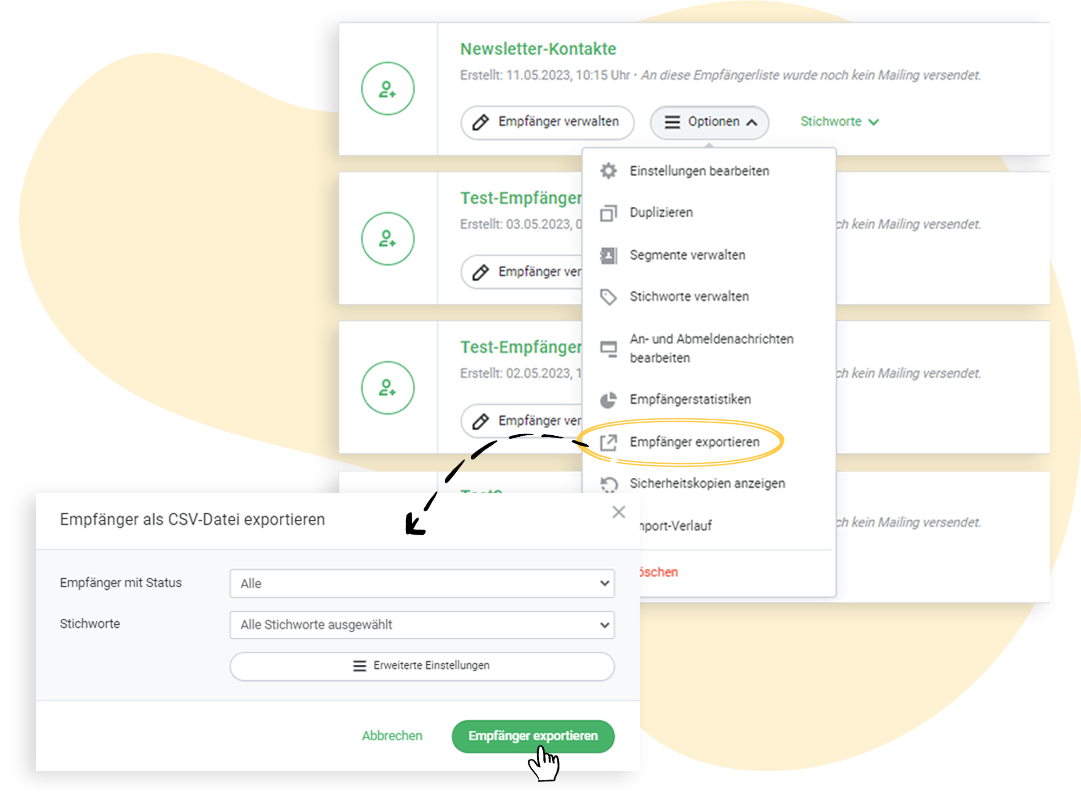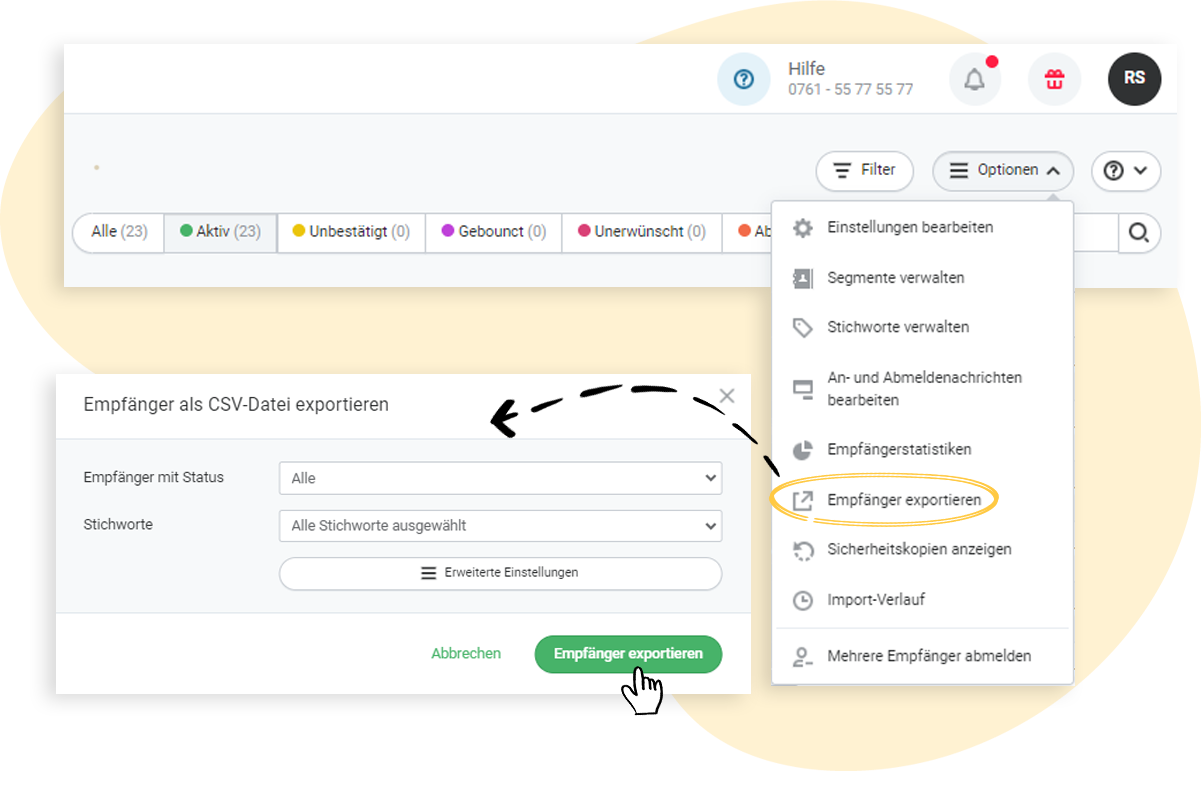Empfängerliste aus rapidmail exportieren bzw. downloaden: So funktioniert’s
Sie haben die Möglichkeit, Ihre Empfängerlisten aus rapidmail als CSV-Datei zu exportieren bzw. herunterzuladen. In diesem Artikel zeigen wir Ihnen, wie das funktioniert.
Wenn Sie in Ihr rapidmail Konto eingeloggt sind, rufen Sie Ihre Empfängerlisten auf. Klicken Sie dafür in der linken Seitenleiste auf ,Empfänger‛ > ,Empfängerlisten‛ und gehen Sie zur gewünschten Empfängerliste.
Option 1: Export direkt in der Listenübersicht herunterladen
Bei jeder Ihrer angelegten Empfängerlisten finden Sie in der Listenübersicht den Button ,Optionen’. Klicken Sie den Button und anschließend auf ,Empfänger exportieren‛. Es öffnet sich ein Fenster, in dem Sie ggf. die Einstellungen für den Export festlegen können. Starten Sie den Vorgang anschließend per Klick auf den grünen Button ,Empfänger exportieren’.
Option 2: Export nach Aufrufen der Empfängerliste herunterladen
Nachdem Sie Ihre Empfängerliste aufgerufen haben, finden Sie oben rechts den Button ,Optionen‛. Klicken Sie zuerst auf den Button und anschließend auf ,Empfänger exportieren‛. Es öffnet sich ein Fenster, in dem Sie ggf. die Einstellungen für den Export festlegen können. Starten Sie den Vorgang anschließend per Klick auf den grünen Button ,Empfänger exportieren’.
Die Empfängerdatei wird nun als CSV-Datei exportiert. Der Download startet bei kleineren Dateien direkt. Sollte es sich um eine große Datei handeln, dauert es wenige Minuten, bis Ihnen die Exportdatei zur Verfügung steht. In diesem Fall werden Sie per E-Mail benachrichtigt, sobald die Datei abrufbar ist. Zusätzlich können Sie die Datei in Ihrem rapidmail Konto im Bereich der Meldungen aufrufen.